手柄配适操作教程(亲测可用)
精华修改于2019/05/052167 浏览综合
※本教程仅针对安卓4.0及以上版本系统、已ROOT或通过激活的设备;当前版本激活需要用到电脑或者购买小鸡游侠(小鸡游侠最多50一个,个人认为小鸡游侠要方便一点,毕竟不是谁出门都会带电脑的),已ROOT的设备可以跳过激活步骤。
※手柄要求:支持映射就行了
一、激活小鸡手柄精灵(已ROOT设备请跳过本步骤)
当前版本下小鸡手柄精灵激活,需要通过电脑处理。
进行激活前,请先进入手机的【开发人员选项】→开启【U S B调试】。
并且,用相关的电脑手机助手为手机安装好对应的U S B驱动(例如使用360手机助手或应用宝)。
1、进入官网,下载“安卓免root电脑激活工具”。
2、点击打开“安卓免root电脑激活工具”软件,按软件提示操作,之后,通过数据线插入手机。
3、手机通过数据线成功连接到电脑,并且激活软件显示“手机连接成功”即可进入激活环节。
4、激活完成后,软件端会显示“激活成功”并提示,手机请勿关机,否则需要重新激活。
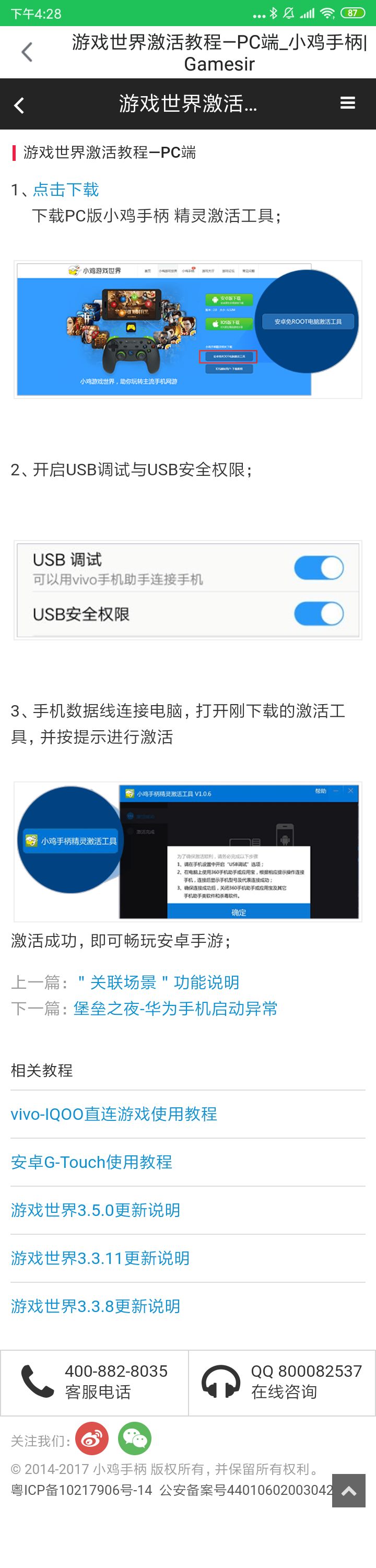
二、启动小鸡游戏世界
※小鸡游侠A2贴跳转过来的小伙伴从这里开始看啊
激活成功后,即可通过小鸡游戏世界,使用内置的小鸡手柄精灵工具,进行非手柄游戏的映射操作了。
1、进入小鸡游戏世界,选择右下角的【游戏辅助】,然后进入【小鸡手柄精灵】,长按A+HOME启动小鸡手柄,点击【搜索手柄】进行手柄连接。
2、搜索手柄成功后,在弹出的列表中,点击你的手柄进行连接(建议使用【极速连接】)。连接成功后,点击软件下方的“+”图标,把需要映射的游戏添加到列表即可。
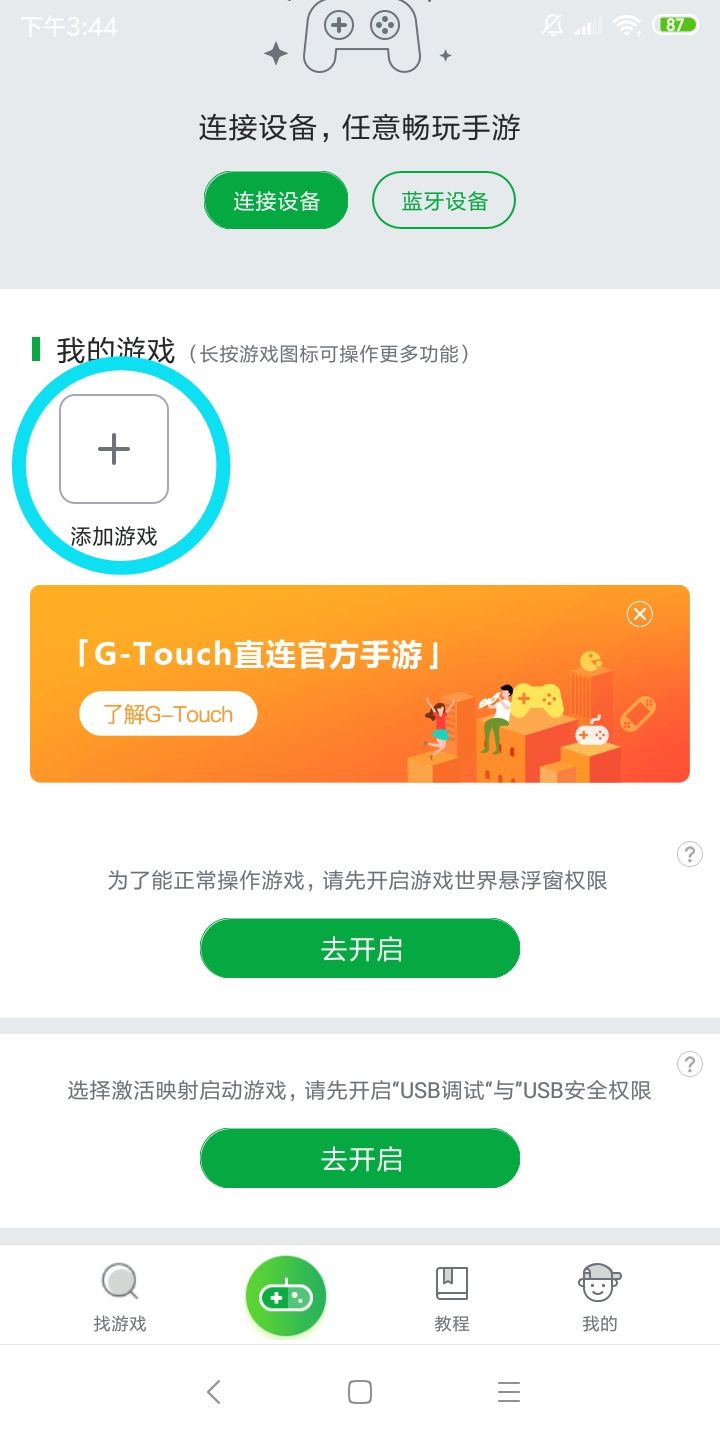
三、映射功能操作
进入映射操作后,玩家可以选择两种方式进行游戏:
1.使用官方预设的按键;
2.进行自定义按键映射。
通过小鸡游戏世界→小鸡手柄精灵启动游戏后,在游戏启动画面会提示“按下Start+Select”可以启用映射功能。并进入映射菜单界面。
按照提示按下手柄的Start+Select组合键启动映射。
⑴、使用官方预设的按键进行游戏
进入游戏后,按Start+Select调出映射设置菜单后,点击【预设设置】,然后点击“【官方预设设置】,显示【已成功使用该云配置】后,就表示读取完成,对应的功能按键即可使用官方配置了。
⑵、使用自定义按键映射进行游戏
同样,进入游戏后,按下start+select调出设置菜单。在按键设置菜单里面有对应手柄的所有功能按键,按住并拖动需要的按键到游戏的触屏区域,然后根据个人需求调节按键的大小以及属性。
1、左右摇杆功能说明
左摇杆一般用于移动,右摇杆一般用于视觉操控。设置摇杆时,把摇杆图标拖动到需要的位置放好后。会弹出对应的摇杆属性设置窗口。
【摇杆模式】一般移动的操作,直接使用此模式即可,设置方面,只需要设置对应大小半径。
【滑动模式】一般作用于视觉操控,例如FPS射击类型游戏中用于3D视觉的控制和调整。滑动模式可以选择区域还是全屏,区域就是只在这个摇杆半径范围内作用。全屏就是无视这个摇杆的半径大小,作用于全屏幕。
2、功能按键说明
功能按键对应A\B\X\Y\L1\L2\L3\R1\R2\R3,按键属性分为4种,每种都有其特定的作用。
【点击模式】点击模式,一般作用于直接触发的操作,例如王者荣耀的回城、补血、英雄技能、普通攻击、快速出装等,都属于直接点击后触发。所以,直接把对应按键,拖动到游戏的触屏位置即可。
【连击模式】连击模式,主要作用于需要频繁点击操作的操作,例如崩坏学园2的速射型武器。连击模式的速率,一般建议不要超过10,不然可能会过快死~
【轮 盘模式】轮 盘模式,主要针对于MOBA竞技游戏的技能指向操作的设置,例如王者荣耀。设置时候,可以选择设置右摇杆或者左摇杆,不过一般都使用右摇杆来进行关联。下面的技能轮 盘范围,一般调整能覆盖完技能默认启动后的技能范围区域即可。
【手势模式】手势模式,主要能使按键记录手操作的点击(可以多点)和线型操作。例如,点击了“点击录制手势”后,玩家可以在屏幕上任意的划线或点,添加完之后,点击保存,则这个按键,就是记录你刚刚设置的动作(包含动作的时间)
3、自定义按键全部设置完成后,可以直接进行操作使用,也可以进行保存配置,方便下次换其他英雄时候,需要进行不同的配置调整使用。
按键设置完以后,点击另存为→+添加预设配置→对此配置进行命名之后点击确定→保存完之后,再点击【替换】即可进行各个配置的切换使用。
。
。
。
。
。
。
。
。
。
。
。
宝宝懒得截图了
便利版教程



